solidworks软件中的拉伸切除是如何使用的
1、首先新建一个零件,如图:

2、用拉伸凸台的功能,绘制一个长100*50*20的长方体,如下图:

3、点击菜单栏上的拉伸切除,然后选择长方体的顶面,如下图顺序:
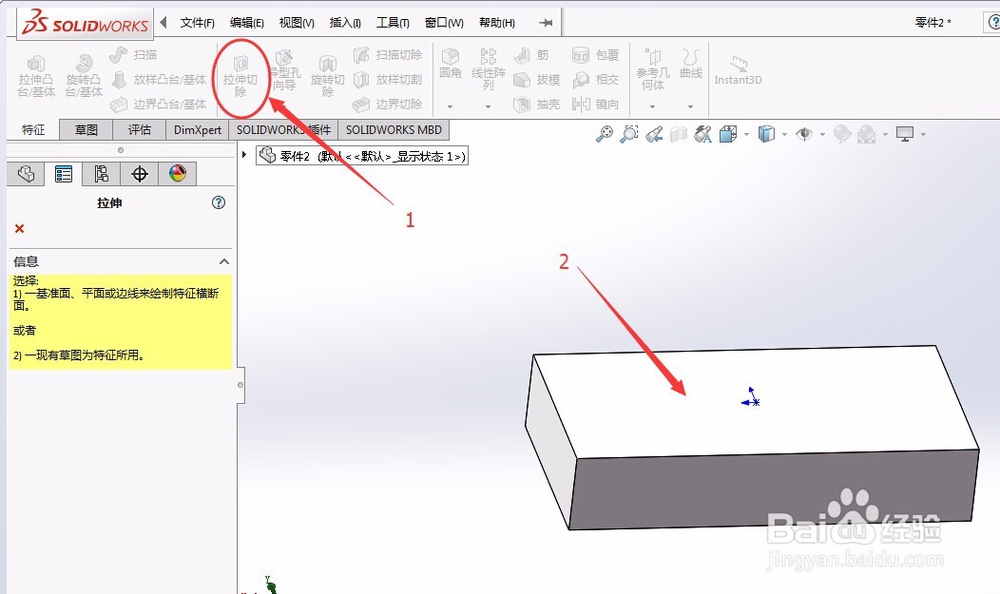
4、如下图选择绘图面正对于自己:
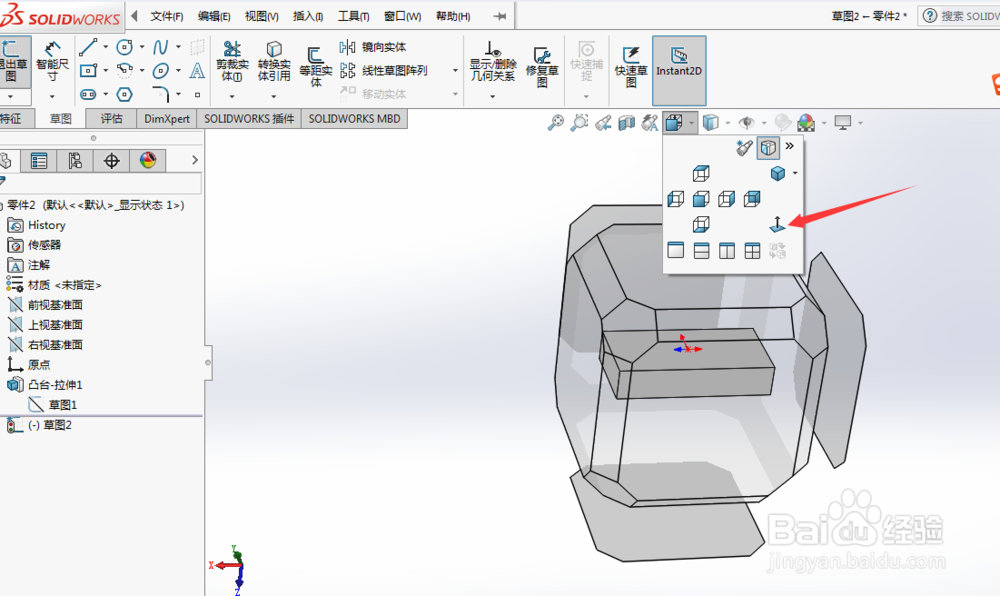
5、在菜单栏找到等距实体的选项单击,然后按照如下图顺序编辑,壁厚为5mm:
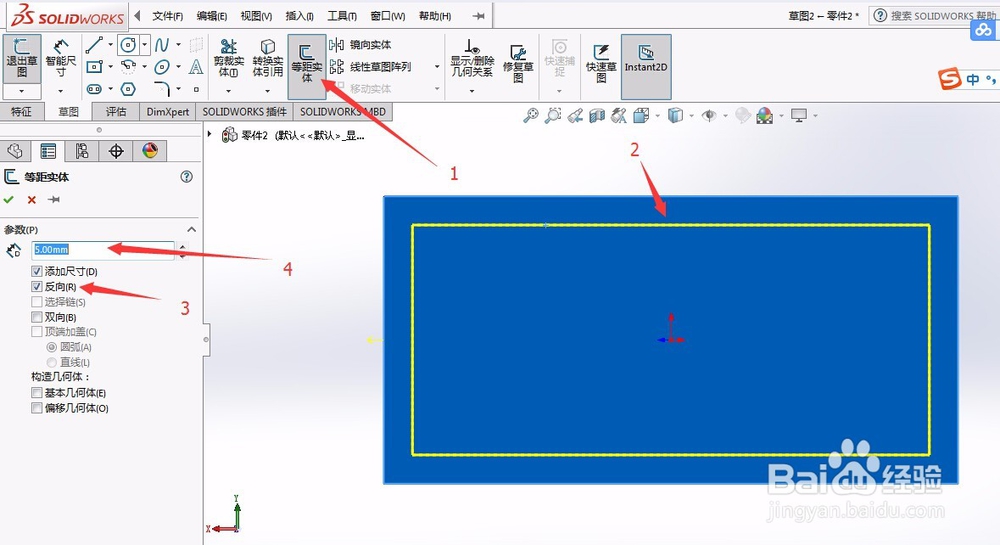
6、然后勾选,点击退出草图,将出来如下编辑框,在左侧编辑框中选择完全贯穿,如图:

7、最后左侧勾选,拉伸切除就完成了,如图。
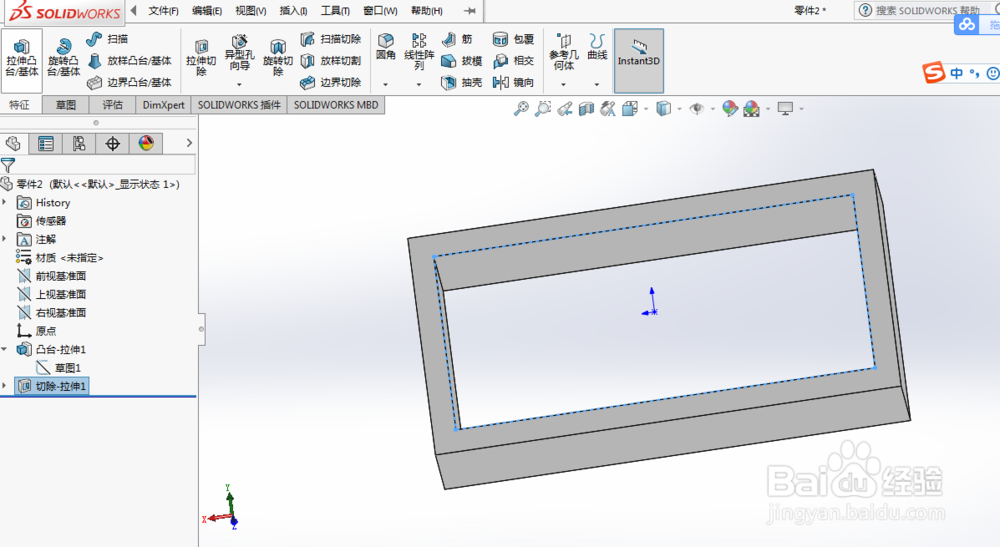
声明:本网站引用、摘录或转载内容仅供网站访问者交流或参考,不代表本站立场,如存在版权或非法内容,请联系站长删除,联系邮箱:site.kefu@qq.com。
阅读量:71
阅读量:135
阅读量:21
阅读量:126
阅读量:163